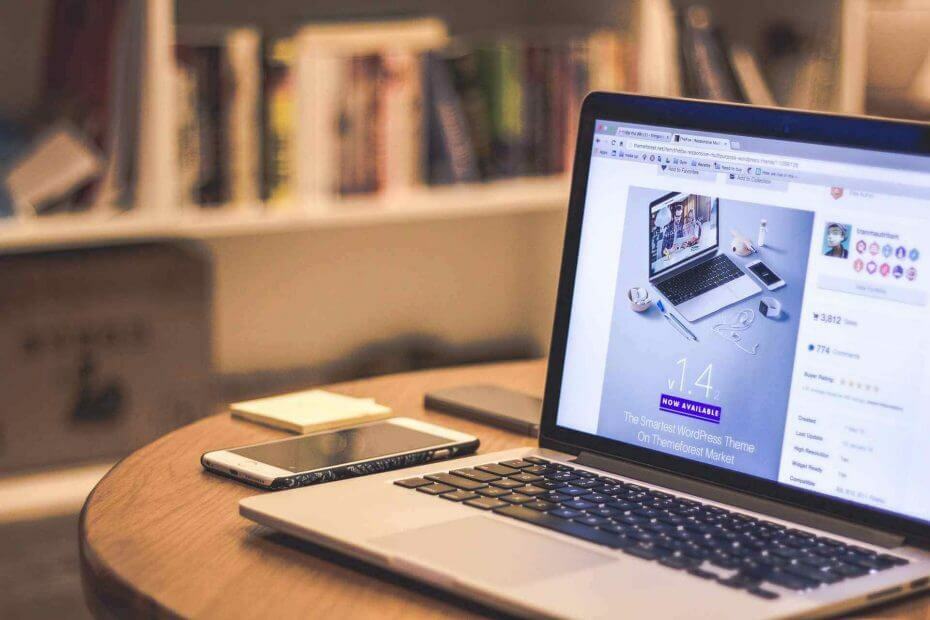
Acest software vă va menține drivere în funcțiune, astfel vă va proteja de erorile obișnuite ale computerului și de defecțiunile hardware. Verificați acum toate driverele în 3 pași simpli:
- Descărcați DriverFix (fișier descărcat verificat).
- Clic Incepe scanarea pentru a găsi toți driverele problematice.
- Clic Actualizați driverele pentru a obține versiuni noi și pentru a evita defecțiunile sistemului.
- DriverFix a fost descărcat de 0 cititori luna aceasta.
Mașinile virtuale sunt instrumente excelente pentru a partaja dosare între diferite sisteme de operare, cum ar fi Windows și Linux.
Cu toate acestea, comenzile rapide Windows și linkurile simbolice Linux ar putea să nu funcționeze corect dacă le accesați prin folderul partajat.
De asemenea, puteți partaja foldere între mașini virtuale și computerul gazdă.
Merită menționat faptul că trebuie să instalați cea mai recentă versiune de Instrumente WMware pe sistemul de operare gazdă pentru a vă asigura că totul va funcționa fără probleme.
Mai mult, nu ar trebui să deschideți același fișier în mai multe aplicații din sisteme de operare diferite. Deschiderea unui fișier în acest mod poate cauza corupție.
Pentru a evita această problemă și alte probleme, astăzi vă vom arăta cum să accesați folderele partajate în VMware.
Cum se activează un folder partajat în mașinile virtuale
Într-un sistem de operare Windows invitat, puteți vizualiza fișierele partajate cu Windows Explorer. Deschis Locațiile mele în rețea sub Dosare partajate VMware pentru a le accesa.
Alternativ, puteți deschide Windows Explorer și uită-te înăuntru Locațiile mele în rețea. De asemenea, merită menționat acest lucru Locațiile mele în rețea se numește Vecinătatea rețelei în Windows NT.
Pentru a ușura lucrurile, iată calea detaliată pentru accesarea fișierelor partajate: My Network Places> VMware Shared Folders> .host> Shared Folders> shared files.
Într-o mașină virtuală Linux, puteți găsi folderele partajate în / mnt / hgfs / fișiere partajate.
Mai mult, puteți adăuga un nou folder partajat în listă. Este mai ușor să efectuați această operație într-o gazdă Windows. Pur și simplu urmați instrucțiunile de la expert.
Pentru a modifica setările pentru un folder partajat deja în listă, evidențiați folderul făcând clic pe numele acestuia, apoi selectați Proprietăți.
Schimbați setările dorite, apoi faceți clic pe O.K.
Trebuie să schimbați tipul adaptorului de rețea al VMware? Iată un ghid ușor pentru asta!
Concluzie
Vizualizarea folderelor partajate pe VMware este o caracteristică utilă pentru a transfera anumite fișiere pe o mașină virtuală. După cum puteți vedea, puteți face acest lucru chiar și pentru sistemul de operare Linux.
Rețineți că actualizați VMware și nu deschideți același fișier mai multe sisteme de operare. De asemenea, funcția de foldere partajate nu va funcționa pentru comenzile rapide Windows și linkurile simbolice Linux.
Articolul nostru v-a ajutat să accesați folderele partajate în VMware? Spuneți-ne în secțiunea de comentarii de mai jos!
ARTICOLE LEGATE PE CARE TREBUIE SĂ LE VERIFICAȚI:
- Căutați cel mai bun browser pentru VMware Web Client? [TOP 3 IMAGINI]
- Vă întrebați cum să porniți de pe unitatea USB în VMware? Incearca asta
- 3 dintre cele mai bune antivirusuri pentru VMware


